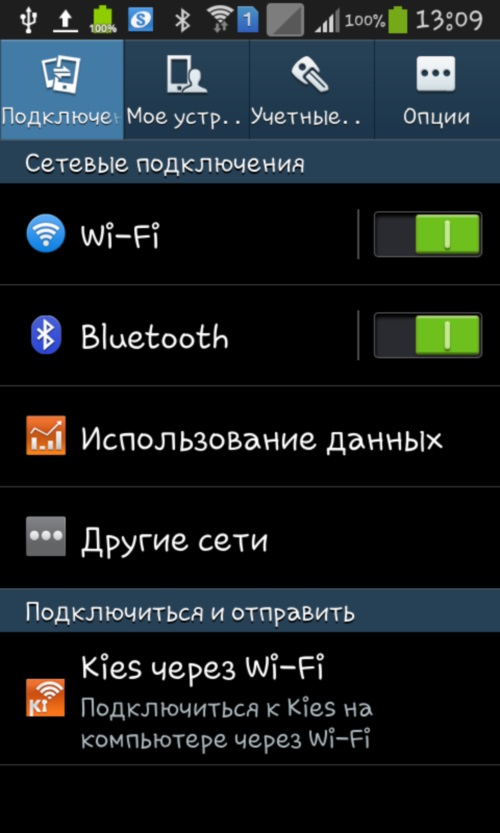Comment connecter le projecteur à un ordinateur

Les projecteurs d'aujourd'hui sont devenus tout à faitC'est commun et largement utilisé. Oui, il y a très peu de gens qui les utilisent à la maison pour regarder des films, mais ici au bureau de l'école ou l'équipement est souvent utilisé pour donner des présentations et d'autres matériaux. Connecter le projecteur à un ordinateur ou à un ordinateur portable est une opération assez simple qui, pour une raison quelconque, cause beaucoup de difficultés pour beaucoup. Essayons ensemble de comprendre comment c'est fait.
Y a-t-il des différences dans la connexion du projecteur à l'ordinateur et à l'ordinateur portable?
Comment se connecter à un ordinateur portable et un ordinateurpresque identique, sauf que l'ordinateur portable n'a pas besoin de connecter le moniteur et de démonter ses paramètres, comme dans le cas d'un PC. Notez qu'avant de connecter le projecteur, il est fortement recommandé de sélectionner un moniteur ayant la résolution la plus élevée possible. Ensuite, dans les paramètres du moniteur, vous devez sélectionner la résolution la plus proche du projecteur en cours de lecture.
Ce petit détail est très important, car élevéle projecteur peut ne pas accepter la résolution, donnant la phrase "Aucun signal". Dans le même cas, lorsque la résolution du moniteur et du projecteur sont significativement différentes, la qualité de l'image laisse beaucoup à désirer. La raison est simple: le projecteur doit recalculer l'image, la recadrer et l'étirer, en l'ajustant à sa propre résolution. A cet égard, des problèmes d'affichage des détails des objets ou des messages texte peuvent survenir (ils ne seront tout simplement pas lisibles).
Connexion par câble
Pour connecter le projecteur à un ordinateur, vous aurez besoin d'un câble HDMI ou VGA, en fonction des sorties que vous avez sur le PC et le projecteur. De préférence, bien sûr, HDMI, puisque le signal est beaucoup plus rapide et meilleur (sans bruit inutile). Si sur le projecteur et la carte vidéo du PC, les types d'entrées diffèrent (cela se produit lorsque l'ordinateur n'a que DVIet sur le projecteur HDMI ou VGA), vous pouvez utiliser un adaptateur spécial.
En règle générale, le câble de connexion va à lacompléter avec un projecteur, si ce n'est pas, alors vous pouvez l'acheter dans n'importe quel magasin d'électronique, vous pouvez également acheter un adaptateur. L'essentiel est de déterminer exactement quel connecteur vous avez sur votre PC et votre projecteur.

Configuration du logiciel
Après avoir résolu tous les problèmes avecconnecter les périphériques les uns aux autres physiquement, vous pouvez aller aux paramètres du logiciel. Si l'ordinateur a déjà fonctionné, vous devez redémarrer après avoir connecté le projecteur. Ensuite, faites un clic droit sur le bureau et sélectionnez "Propriétés". Dans la fenêtre apparue nous avons besoin de l'onglet "Paramètres".
Nous cliquons sur l'image du second moniteur, et un peuAu-dessous de la photo, nous sélectionnons notre projecteur comme second écran. Vous devez maintenant définir la résolution optimale. Afin de déterminer quelle résolution est optimale pour votre projecteur, vous pouvez utiliser la documentation correspondante. Ensuite, cochez l'option "Étendre le bureau à ce moniteur" et cliquez sur "Appliquer".
Achèvement du travail
Au stade final, seulementredémarrez l'ordinateur sans éteindre le projecteur, et tout devrait fonctionner, après quoi vous pouvez configurer la clarté de l'affichage, les couleurs et autres paramètres. Nous avons examiné la manière la plus simple de connecter le projecteur à un ordinateur pour le système d'exploitation Windows XP, mais dans Windows 7 et 8, les paramètres sont les mêmes (seuls les noms des différents onglets peuvent être différents).
Il y a aussi d'autres façons de se connecterprojecteur à un ordinateur (par exemple, la duplication ou l'utilisation comme écran principal). Le réglage est fait de la même manière et diffère seulement au stade final (au lieu de "Étendre le bureau à ce moniteur", sélectionnez la duplication, etc.).